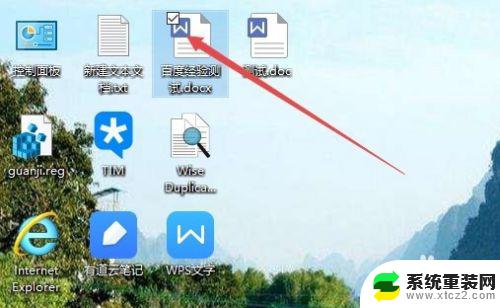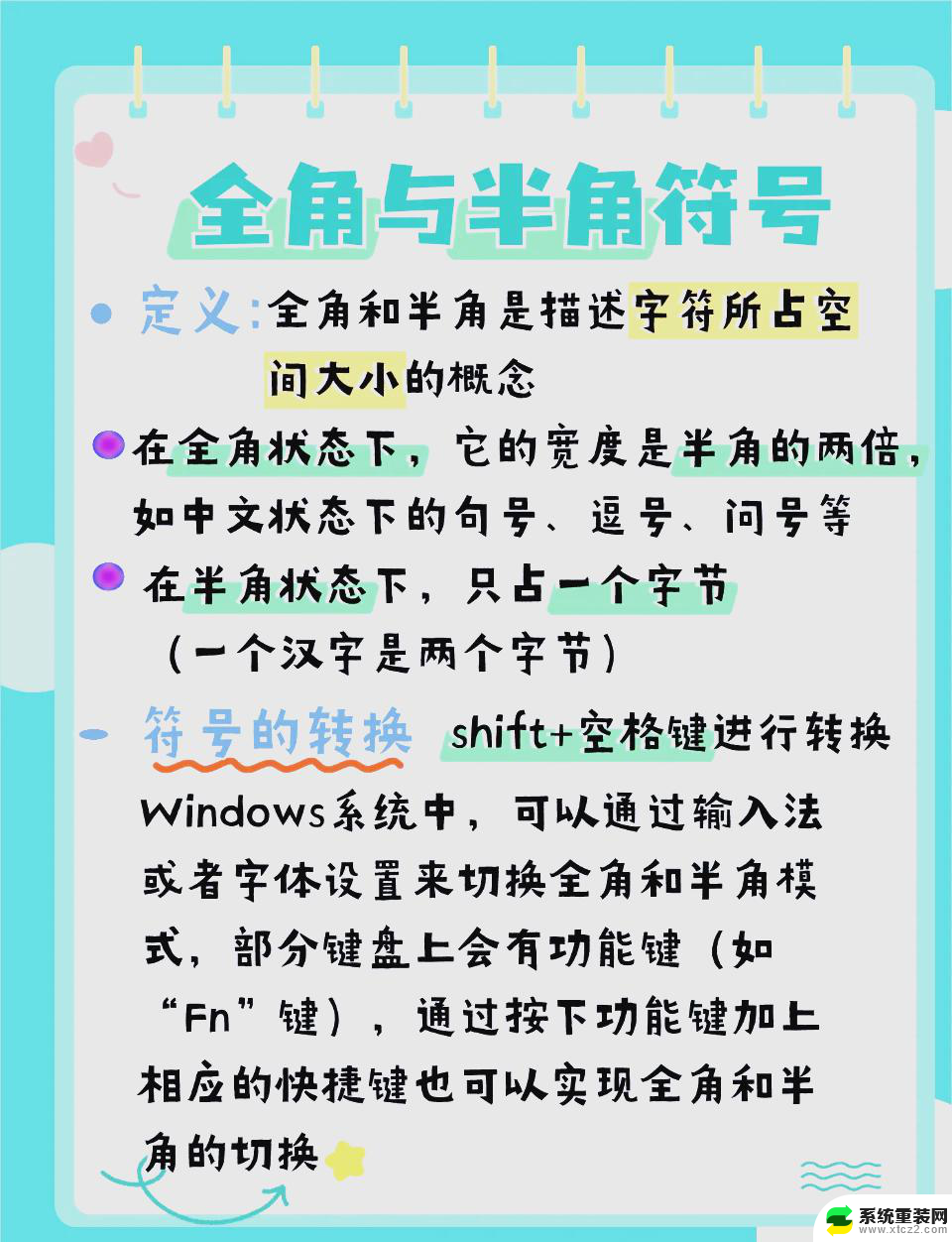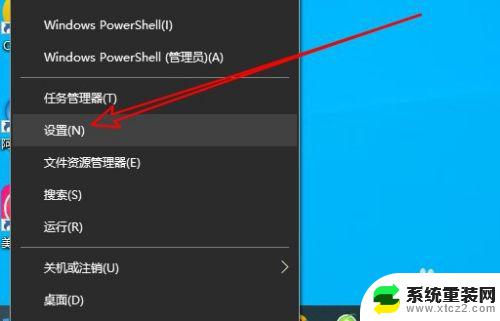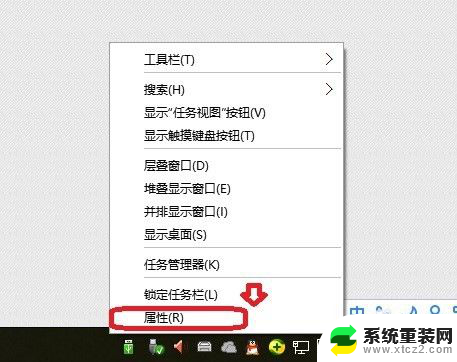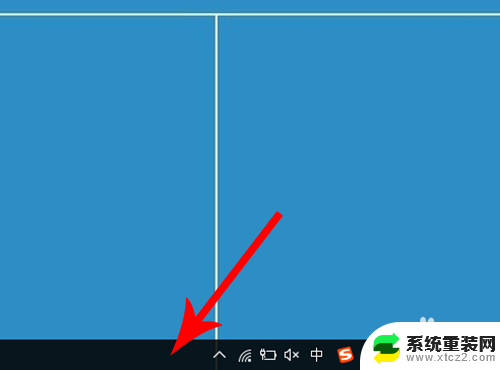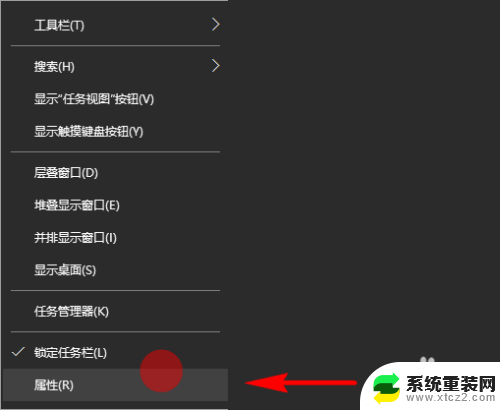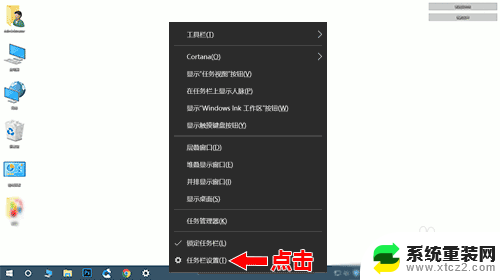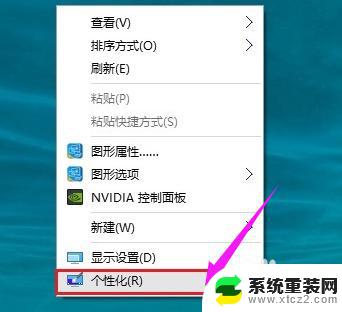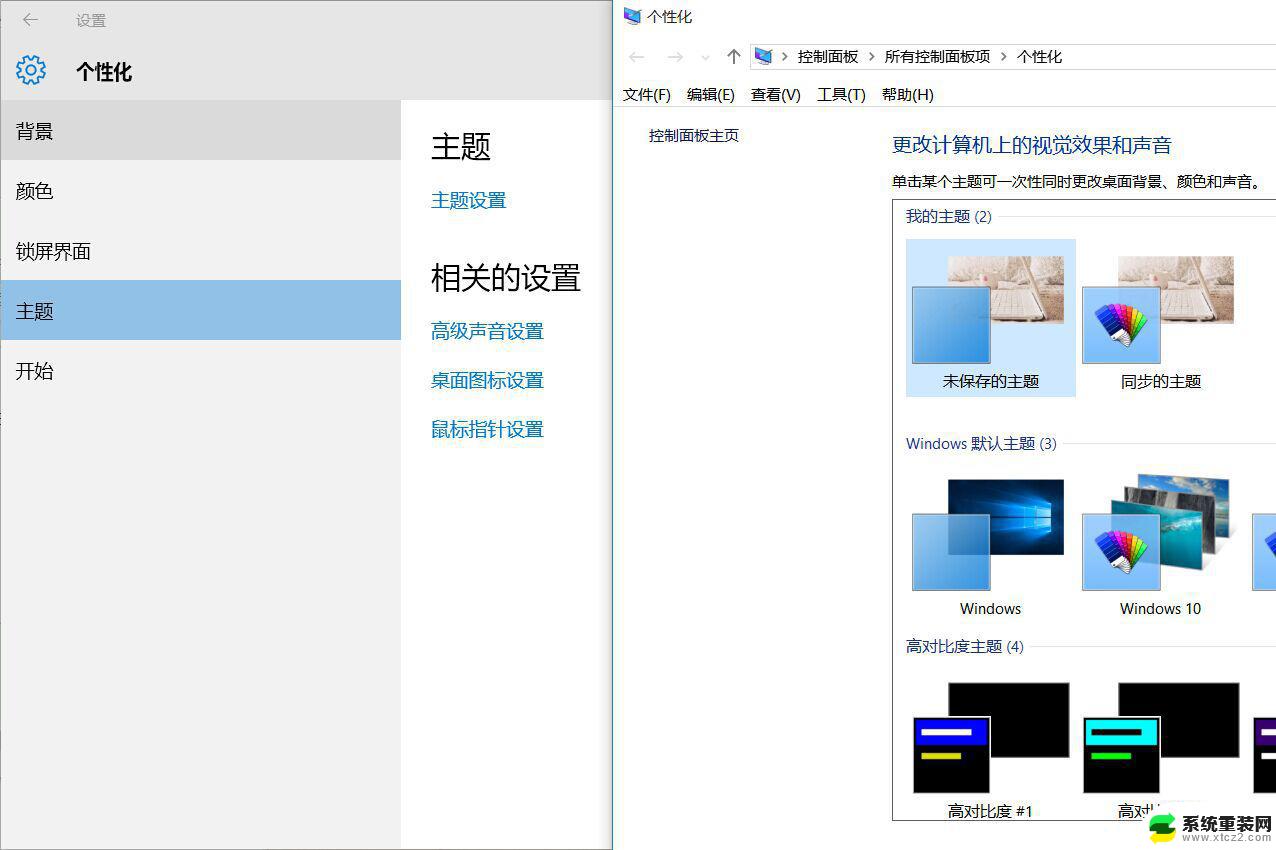win10左上角的三个方框 win10桌面左上角方框怎么去掉
Win10系统中左上角的三个方框是桌面的标志性元素之一,但有时候我们可能并不喜欢它们的存在,想要将它们去掉,那么如何实现这一操作呢?在Win10系统中,我们可以通过简单的设置来隐藏或者移除这些方框,让桌面更加简洁和个性化。接下来让我们一起来看看具体的操作步骤吧。
win10电脑桌面图标左上角有个小框怎么取消?
方法一1、同时按下【Ctrl】+【Shift】+【Esc】,打开任务管理器。找到【Windows资源管理器】,将其结束,如图所示。
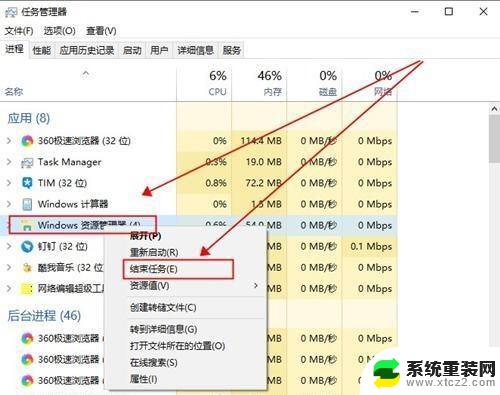
2、然后在上方的【文件】中,点击【运行新任务】,如图所示。
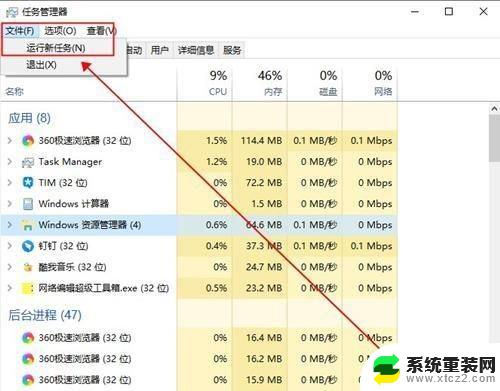
3、然后输入【cmd】打开命令提示符,如图所示。
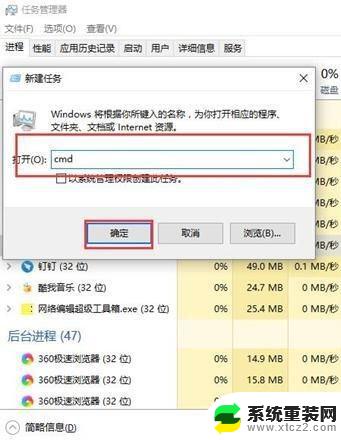
4、然后在命令提示符中输入:
CD /d %userprofile%AppDataLocal,然后点击回车。
DEL IconCache.db /a,点击回车。
EXIT,点击回车。
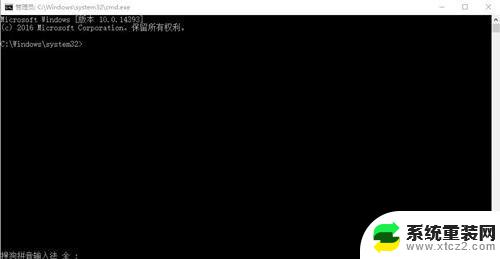
5、然后再次打开运行,输入【explorer.exe】,重新启动Windows资源管理器就行了,如图所示。
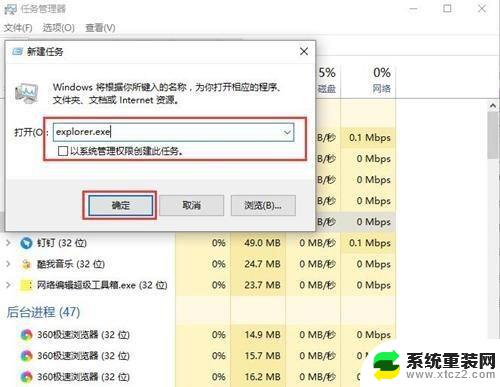
1、进入此电脑,选择C盘进入。点击上方的【查看】,然后勾选【隐藏的项目】,如图所示。
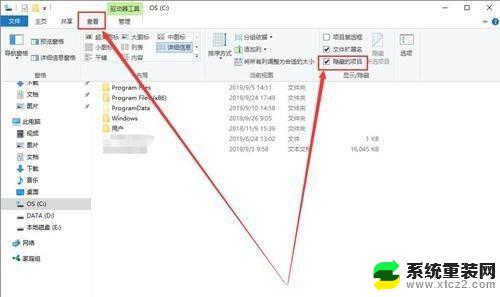
2、然后同时按下【win】+【R】,输入【%localappdata%】。如图所示。
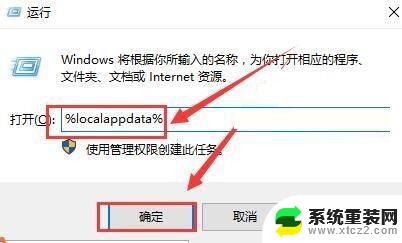
3、然后找到【Iconcache.db】文件,并将其删除,如图所示。
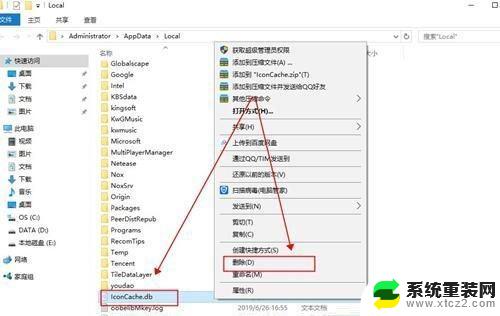
4、然后打开任务管理器。重新启动【Windows资源管理器】就行了,如图所示。
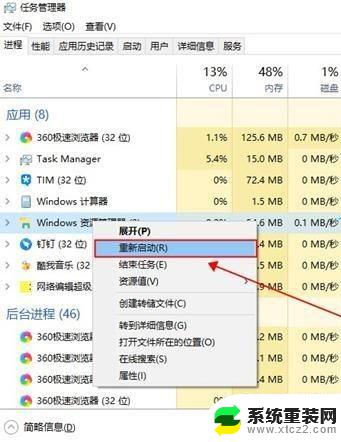
win10搜索框怎么变圆角图标? win10修改注册表设置搜索框圆角的技巧
Win10任务栏图标闪烁频率怎么调整? 任务栏设置图标闪烁次数的技巧
win10右下角网络图标消失了怎么恢复? win10网络图标不显示解决办法
以上就是win10左上角的三个方框的全部内容,有遇到相同问题的用户可参考本文中介绍的步骤来进行修复,希望能够对大家有所帮助。